Quando cerchi i migliori registratori dello schermo per realizzare tutorial e video dimostrativi, Active Presenter è un comune registratore dello schermo che incontrerai. Active Presenter è progettato per consentire agli utenti di creare facilmente video tutorial e video di simulazione software. Puoi registrare lo schermo e registrare contemporaneamente il video della tua webcam. Inoltre, sono disponibili funzionalità di acquisizione intelligente, registrazione full motion, timeline multiple e funzionalità flexi box.
La combinazione di diapositive e video in modalità simulazione è una combinazione unica che aiuta a creare presentazioni dimostrative e interattive. Tuttavia, la versione gratuita di Active Presenter inserisce una filigrana sul video registrato. Pertanto, è necessario acquistare la sua versione premium per un utilizzo corretto. Ma la domanda è se Active Presenter vale davvero la pena o dovresti cercare un'alternativa migliore. In questo articolo, esamineremo Active Presenter 8 indicandone caratteristiche, pro e contro in modo che tu possa prendere prontamente la tua decisione.
Parte 1. Caratteristiche principali di Active Presenter
Active Presenter si è affermato come il miglior registratore di schermate di tutorial e simulazione software. Tuttavia, puoi creare qualsiasi tipo di video con Presenter come puoi fare con uno screen recorder standard. Scopri le caratteristiche chiave che lo screen recorder ha da offrire e che lo fanno risaltare tra la folla di screen recorder.
Registrazione:è possibile registrare lo schermo e il video della webcam contemporaneamente o separatamente. Allo stesso modo, puoi registrare l'audio dal tuo sistema e da un microfono esterno. Puoi registrare voci fuori campo e narrazioni audio e aggiungerle a qualsiasi video registrato.
Modifica:Active Presenter viene fornito con un editor video e audio. Puoi eseguire modifiche di base come tagliare, copiare, incollare, eliminare e ritagliare. Inoltre, puoi inserire clip audio e video, dividere video, modificare la velocità, aggiungere effetti di dissolvenza, sfocare oggetti, aggiungere musica di sottofondo e simili. Inoltre, puoi ottenere effetti schermo verde e aggiungere funzionalità di sintesi vocale.
Simulazione software:oltre a registrare video regolari, puoi registrare simulazioni software. Nella simulazione software, ottieni una serie di diapositive invece di un video. Queste diapositive possono essere diapositive normali o diapositive video. Nelle diapositive video, le tue azioni di scorrimento e trascina e rilascia vengono registrate con la registrazione full-motion. Inoltre, l'applicazione crea annotazioni intelligenti, indica il percorso del cursore del mouse, nonché i clic del mouse e le sequenze di tasti sulle diapositive. Inoltre, puoi aggiungere messaggi di feedback e registrare la narrazione per il progetto di simulazione software.
Quiz interattivi:puoi creare quiz coinvolgenti e interattivi su Active Presenter. Devi selezionare le diapositive delle domande, aggiungere azioni ed eventi interattivi che gli utenti possono eseguire per il coinvolgimento. Puoi anche impostare punteggio, limite di tempo e numero massimo di tentativi, condizioni di passaggio e fallimento e molto altro.
Esporta in HTML:puoi esportare le simulazioni software e i quiz in HTML5 in modo che gli utenti possano accedervi online. Il design è reattivo e quindi può essere eseguito su qualsiasi browser Web su qualsiasi dispositivo.
Opzioni di esportazione versatili:puoi salvare il tuo video registrato in vari formati di file a partire da MP4 e AVI fino a WMV e MKV. Puoi anche selezionare frame rate, qualità video, keyframe e altri parametri per ridurre le dimensioni del file di output.
Parte 2. Come scaricare e utilizzare Active Presenter?
Inizialmente, dovresti scegliere il download gratuito di Active Presenter. È più simile a una versione di prova in cui puoi accedere a tutte le funzionalità disponibili ma il tuo video registrato avrà una filigrana di Active Presenter. Active Presenter è un registratore dello schermo offerto da Atomi Systems e devi scaricare il software dal loro sito Web ufficiale. Il software è disponibile sia per utenti Windows che Mac. Ecco i passaggi da seguire.
Passaggio 1:dal tuo browser web, visita "atomisystems.com/download".
Passaggio 2:in base al tuo sistema operativo, fai clic sul pulsante Download per scaricare l'ultima versione disponibile di Active Presenter.
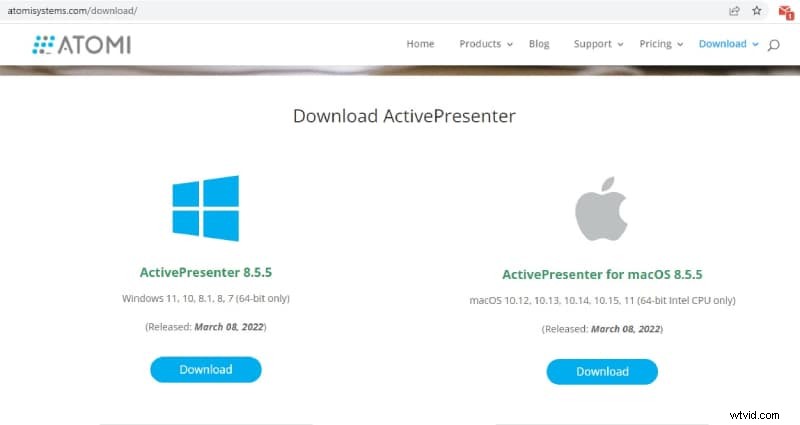
Passaggio 3:al termine del download, fai clic sul file scaricato per installare il software sul tuo computer.
Ecco i passaggi per utilizzare Presenter per registrare lo schermo.
Passaggio 1:avvia Active Presenter e seleziona l'opzione Registra video.
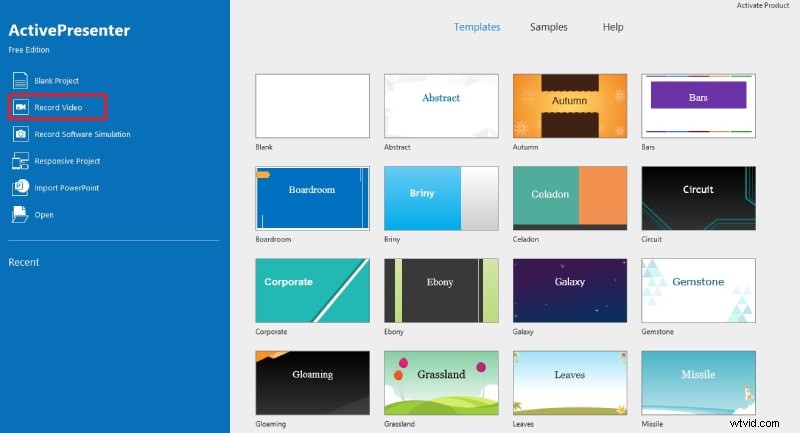
Passaggio 2:selezionare l'area di registrazione e la sorgente audio e video secondo i requisiti. Se non selezioni alcuna sorgente video esterna come la webcam, il software registrerà solo lo schermo.
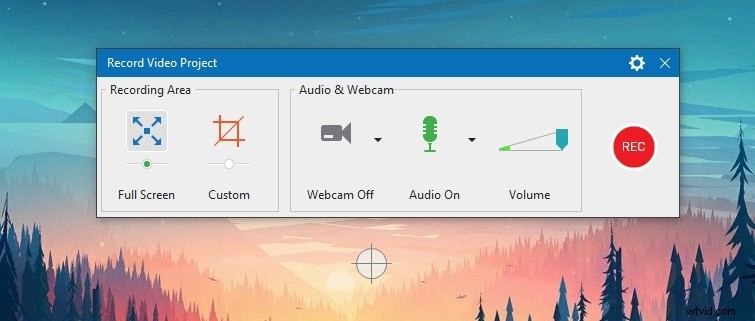
Passaggio 3:per avviare la registrazione, fare clic sul pulsante Rec. Avrai 3 secondi di buffer per prepararti.
Passaggio 4:per interrompere la registrazione, premi insieme i tasti Ctrl+Fine.
Passaggio 5:il video registrato si aprirà su Presenter dove puoi modificare ed esportare nel formato di file desiderato.
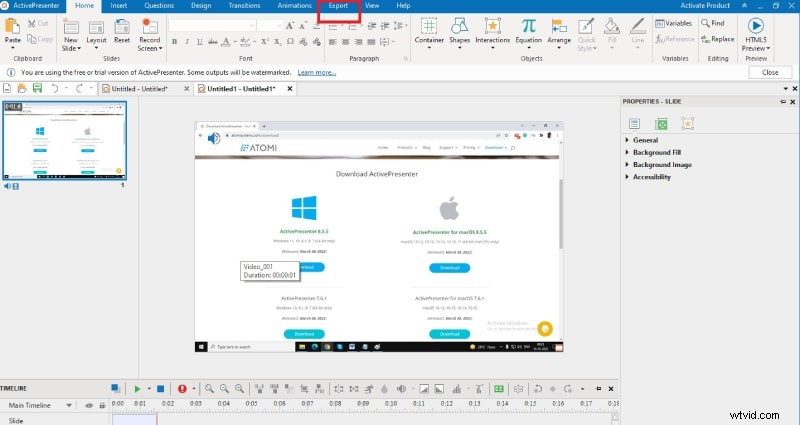
Parte 3. Pro e contro di Active Presenter
Ogni software ha punti di forza e di debolezza e quando i punti deboli sono trascurabili, puoi considerare quel software ottimo per il tuo utilizzo. Ecco i pro e i contro di Active Presenter 8 di cui dovresti essere a conoscenza. Sulla base di questi, puoi decidere se acquistare il suo piano premium o optare per un'alternativa migliore.
Pro:
Potente combinazione di PowerPoint e Screen Recorder.
Registra schermo e webcam con diverse sorgenti audio.
Crea simulazioni software, quiz e video tutorial.
Opzioni di modifica standard con diversi formati di file di esportazione.
Perfetto per creare contenuti eLearning basati su HTML5.
L'interfaccia utente è pulita con tutte le opzioni prontamente disponibili.
Contro:
La curva di apprendimento è piuttosto ripida.
A volte mostra bug, ritardi e arresti anomali.
Le versioni premium sono costose.
Sono disponibili opzioni di importazione video limitate.
Parte 4. La migliore alternativa al presentatore attivo
Detto questo, Active Presenter è più concentrato sulla creazione di simulazioni software, demo e diapositive interattive. Non è uno screen recorder dedicato, che è ciò che la maggior parte degli utenti cerca. Il prezzo è alto insieme alla curva di apprendimento. Inoltre, l'opzione di importazione video limitata è una rovina. Ecco perché consigliamo Wondershare Filmora come la migliore alternativa ad Active Presenter 8.
Filmora è un videoregistratore dedicato con una piattaforma di editing video avanzata. Puoi registrare e modificare il tuo video registrato meglio di Presenter. Non ci sono restrizioni sulle opzioni di importazione e il prezzo è conveniente. Ecco i passaggi per registrare lo schermo con Filmora.
Passaggio 1:Scarica e installa Wondershare Filmora in base al tuo sistema operativo. Avvia Filmora e fai clic sull'opzione Schermo PC per registrare lo schermo.
Passaggio 2:seleziona l'area della schermata di registrazione e le sorgenti audio. Abilita l'opzione Registra il flusso della videocamera se desideri registrare il video della webcam insieme alla registrazione dello schermo.
Passaggio 3:fare clic sul pulsante Registra per avviare la registrazione. Premere il tasto F9 per interrompere la registrazione. Successivamente, puoi modificare ed esportare nel formato file desiderato.
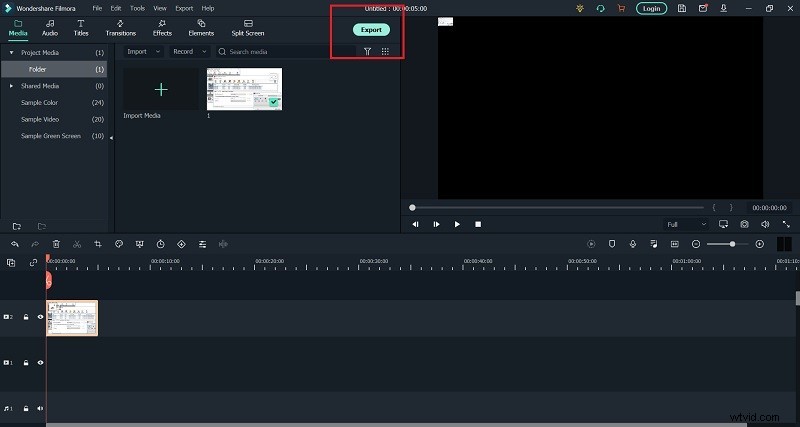
Conclusione
Active Presenter 8 è un registratore schermo premium e creatore di simulazioni software. È un registratore versatile e multiuso, ma il prezzo è elevato e ci sono alcuni problemi che l'azienda deve affrontare per migliorare. Se stai cercando un'alternativa migliore a Presenter, ti consigliamo Wondershare Filmora che è un videoregistratore e un editor video professionale.
